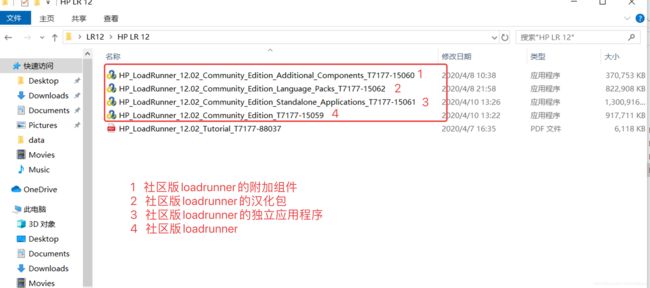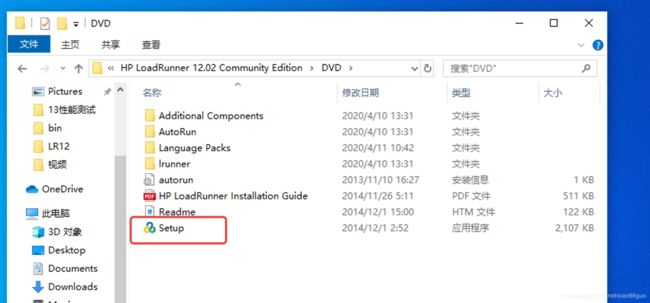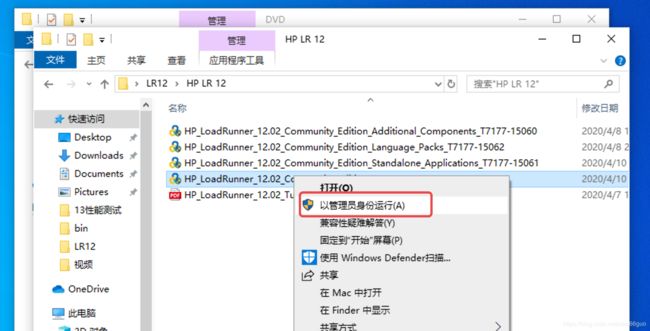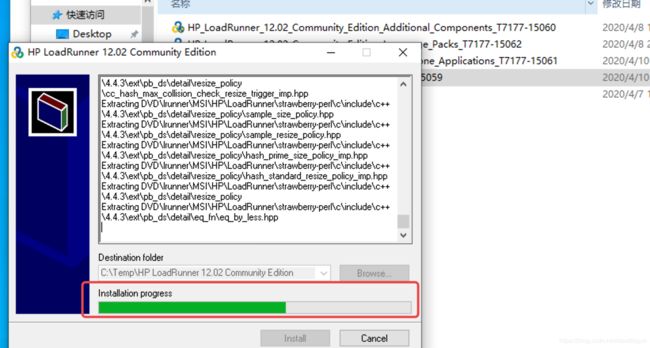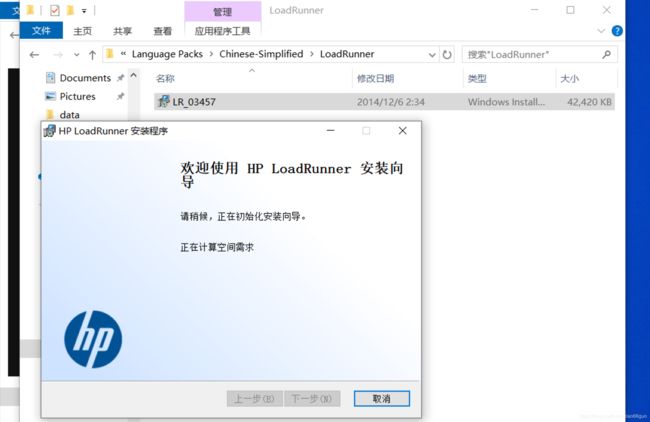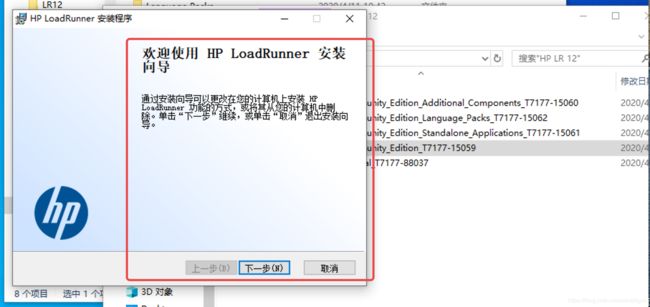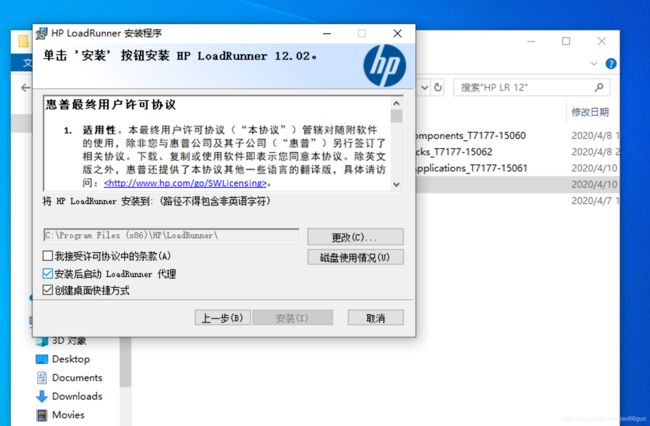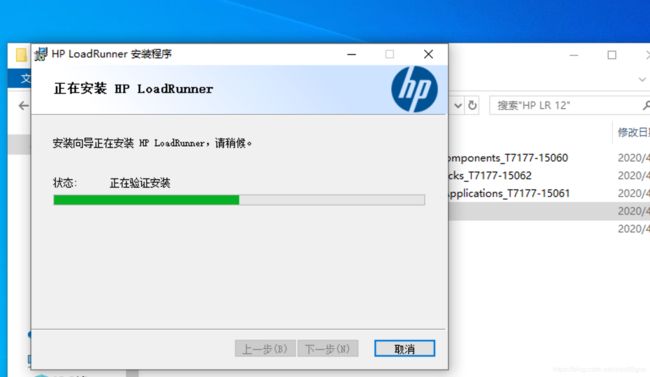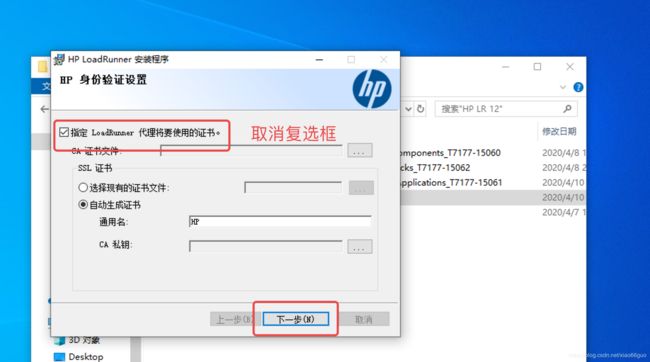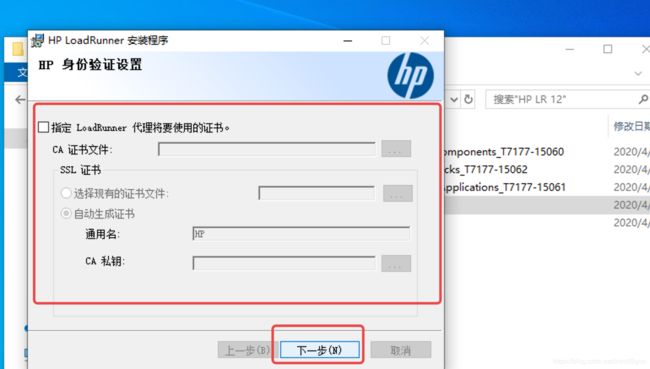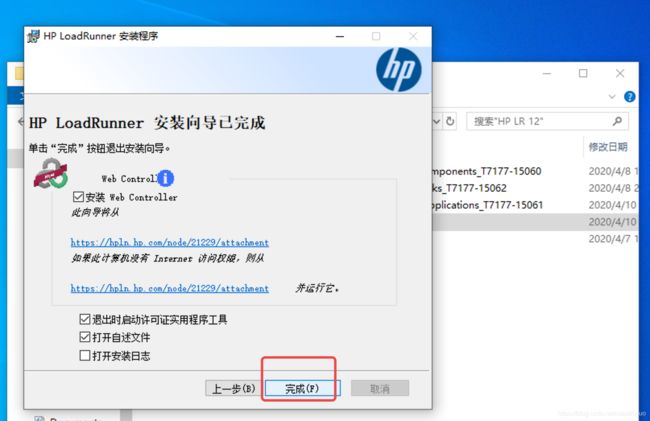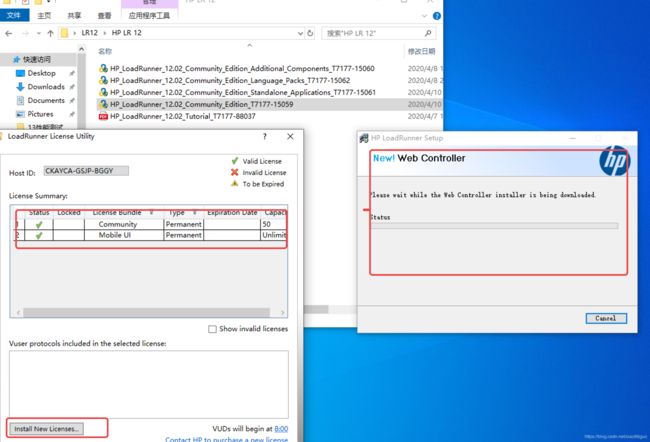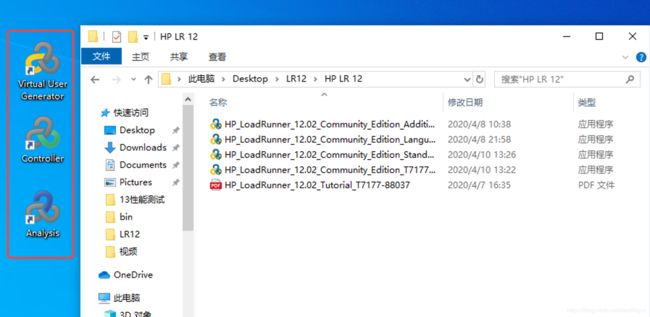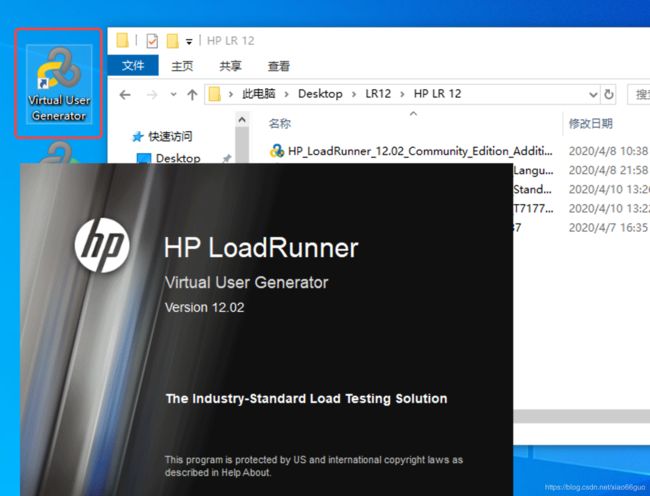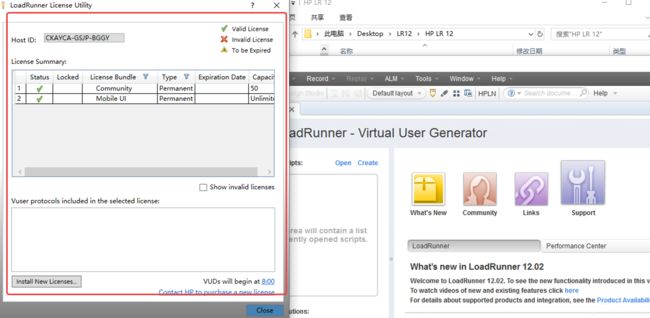HP LoadRunner 12 全套下载及两种安装方法、注册证书的位置
目录
首先了解LoadRunner12相比LoadRunner11新增的一些功能:
一、LoadRunner12 的全套下载:
二、LoadRunner12的两种安装方法:
方法一:通过可执行文件安装法(有的可能点了没有反应,可以使用第二种方法)
方法二:通过可执行文件直接进行安装
三、后期查找安装证书的位置:
首先了解LoadRunner12相比LoadRunner11新增的一些功能:
支持云上的 Load Generator
可直接从 Controller 配置云 Load Generator
可在 Amazon EC2 Cloud 中的 Load Generator 上运行测试
改进了 Controller 和 Load Generator 之间的通信接口
可配置所有 LoadRunner 组件(Controller、Load Generator、MI Listener 和 Monitor over Firewall)之间的端口
可通过代理服务器从 Controller 连接 Load Generator、MI Listener 和 Monitor over Firewall
使用了网络连接配置文件,可用于分别配置每个 Load Generator 的端口和代理服务器等连接信息
更好地支持 SSL 安全性,并增强了其可用性
可将 Load Generator 配置为使用 SSL 身份验证只接受来自信任的 Controller 的通信
网络和安全管理器
用于配置 LoadRunner 代理的网络和安全设置的新实用程序,可用于本地和远程计算机
移动应用程序测试增强
对 SMP(SAP 移动平台)已录制会话的回放支持
改进了代理服务器录制
VuGen 中的改进和添加的功能
使用事务细分和新时间趋势图改进了回放摘要
支持在 VuGen 编辑器中编辑常见文件类型 - 不限于 Vuser 脚本
改进了多个 VuGen 可用性,提高了工作效率
可取消录制会话,而不会覆盖脚本
改进了搜索功能
性能改进,包括可禁用快照以提高性能
调试器改进
协议增强和添加的集成 ......
一、LoadRunner12 的全套下载:
链接: https://pan.baidu.com/s/1excTo7U8gs6WJZGi699GNA 提取码: 6ut6
下载到本地之后,会发现有如下几个文件
二、LoadRunner12的两种安装方法:
win10操作系统,为了避免在安装过程中遇到其他的不必要的问题,可以是提前关闭防火墙哈
方法一:通过可执行文件安装法(有的可能点了没有反应,可以使用第二种方法)
1、找到C盘下的 Temp 文件夹,路径为:
C盘 —> Temp —> HP LoadRunner 12.02 Community Edition —> DVD,此时会看到DVD文件夹下的如下内容:
2、选中 Setup.exe 可执行文件,以管理员的身份运行即可:
3、点击 “ 是 ”之后,会出现下面的内容,直接选择第一个就可以进行安装:
4、接下来就是傻瓜式安装了,和另一种方法安装遇到的界面一样,如果是在不知道如何安装可参照下面的方法继续进行
友情提示:可能会遇到点击这玩意儿之后,其还是无动于衷,没有任何的反应,别着急,此路不通,可以换一条噻
方法二:通过可执行文件直接进行安装
1、找到下载下来的文件夹:
2、选中上图中的第四个文件,右击以管理员的身份运行即可:
4、点击 “是” 之后,会出现如下安装界面:
提示:切记,安装的路径中不要包含中文字符哈
5、接下来需要耐心等待进度条的指示了
6、进度条走完后,会出现如下界面,计算空间需求:
提示:如果空间够的话会直接一闪而过进入到下一个欢迎界面,如果不够的话,需要进行空间调整
7、点击 “下一步” ,进入到安装界面,选中接受协议条款即可,然后点击安装:
8、接下来需要耐心等待:
9、进度条完成后,会进入到HP身份验证设置界面,如果没有指定代理,可以取消复选框,直接点击 “下一步” 即可:
10、在下一界面,点击 “完成” 即可:
11、此时会出现如下界面需要许可证,如果暂时没有的话,可以直接关闭
12、到这里,会发现桌面上有3个不一样的图表,就说明已经成功安装了
13、双击桌面上的第一个图标就可以看到期待已久的LoadRunner12界面了:
三、后期查找安装证书的位置:
1、找到 LoadRunner LicenseUtility 点击即可 :
2、点击 “是” 即可看到安装证书的位置了
LoadRunner12 还没有找到破解之法,请看后续,至于LoadRunner如何汉化,可以看下一篇博客哈